在文件伺服器中儲存資料
文件伺服器可將使用影印功能讀取的文件儲存到本機硬碟上。這樣稍後套用必要條件時即可列印這些文件。
![]()
機器故障時會導致資料流失。儲存在硬碟中的重要資料應備份。製造商對資料流失所造成的損害概不負責。
![]() 按下[儲存檔案]。
按下[儲存檔案]。
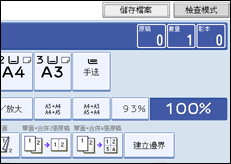
![]() 如有需要,請輸入檔案名稱、使用者名稱或密碼。
如有需要,請輸入檔案名稱、使用者名稱或密碼。
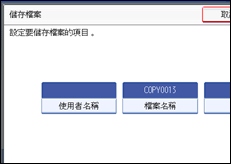
![]() 按下[確定]。
按下[確定]。
![]() 放置原稿。
放置原稿。
![]() 設定原稿的掃描設定。
設定原稿的掃描設定。
![]() 按下[開始]鍵。
按下[開始]鍵。
將掃描的原稿儲存在記憶體中並影印一份。
![]()
若要停止掃描,請按下[清除/停止]鍵。若要恢復暫停的掃描工作,請在確認顯示中按下[繼續]。若要刪除掃描的影像並取消工作,請按下[停止]。放入 ADF 中的原稿將會退出。
若將原稿置於曝光玻璃上,請在所有原稿掃描完成後按下 [
 ]鍵。
]鍵。文件伺服器所儲存的資料,工廠預設值的設定是 3天(72小時)後刪除。使用者工具中,您可以從文件伺服器的自動刪除檔案下指定多久後自動刪除儲存的文件。有關變更設定的詳細資訊,請見網路及系統設定指南的「系統設定」
 。
。若要檢查文件是否已儲存,請按下[文件伺服器]鍵。
如果要儲存另一份文件,請在影印完成後再儲存。
有關文件伺服器的詳細資訊,請見「使用文件伺服器」。
如需有關列印儲存文件的詳細資訊,請參閱“列印儲存的文件”。
有關設定使用者名稱、檔案名稱及密碼,請見「使用文件伺服器」。
視安全設定而定,可能會出現存取權限,而不會出現使用者名稱。有關存取權限的詳細資訊,請洽詢管理員。
有關如何輸入文字的詳細資訊,請見關於本機的「輸入文字」

 。
。

